Erro evento ID 10010: principais causas e como corrigi-lo + vídeo
5 min. read
Published on
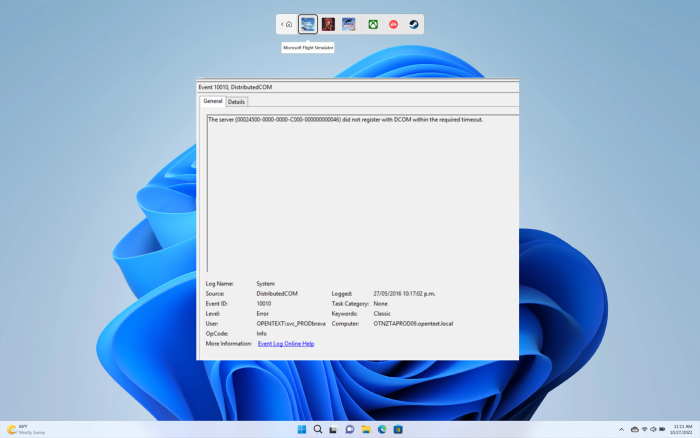
Este erro de ID de evento 10010 gera a seguinte mensagem: O servidor {1F87137D-0E7C-44D5-8C73-4EFFB68962F2} não foi registrado no DCOM dentro do tempo limite necessário.
Erros DCOM estão presentes em todos os computadores. Por exemplo, a descrição do Event ID 10010 indica que o servidor não se registrou no DCOM dentro do período de tempo limite necessário.
DCOM é uma propriedade da Microsoft que permite que o Component Object Model (COM) permita que o software se comunique através de uma rede. No entanto, os problemas inerentes associados ao modelo COM podem causar alguns problemas.
Alguns componentes exigem registro no DCOM; quando eles falharem, você encontrará o Event ID 10010 e outros erros.
Como posso corrigir o erro Event ID 10010 em meu PC com Windows?
1. Ajustar serviços de componentes
- Pressione as teclas Win + R para abrir a caixa de diálogo Executar .
- Digite dcomcnfg e pressione Enter .
- Clique duas vezes em Computadores .
- Clique com o botão direito em Meus computadores e selecione Propriedades .
- Mude para a guia Segurança COM .
- Em Permissões de acesso , clique no botão Editar padrão .
- Selecione o grupo ou nome de usuário e defina as permissões corretas .
- Clique OK .
- Reinicie o seu PC e verifique se isso resolve o problema ou não.
2. Habilite o serviço de publicação de recursos de descoberta de função
- Abra o menu Iniciar pressionando a tecla Win .
- Digite serviços e abra-o.
- Localize o serviço de publicação de recursos de descoberta de função .
- Clique duas vezes no serviço.
- Em Startup type , defina-o como Manual .
- Em Status do serviço , selecione Status .
- Clique em Aplicar e OK .
- Reinicie o seu PC para que as alterações tenham efeito.
3. Redefinir as permissões DCOM
- Pressione as teclas Win + R para abrir a caixa de diálogo Executar .
- Digite dcomcnfg e pressione Enter .
- Clique duas vezes em Computadores .
- Clique com o botão direito em Meus computadores e selecione Propriedades .
- Mude para a guia Propriedades padrão.
- Marque a caixa para a opção Habilitar COM distribuído neste computador .
- Na lista suspensa Nível de autenticação padrão , selecione Conectar .
- Na lista suspensa Nível de representação padrão , selecione Identificar .
- Por fim, clique em Aplicar e OK .
4. Use digitalização SFC
- Abra o menu Iniciar pressionando a tecla Win .
- Abra o prompt de comando como administrador .
- Digite o comando abaixo e pressione Enter .
sfc /scannow - Assim que a verificação for concluída, reinicie o seu PC.
O sistema operacional Windows possui uma ferramenta SFC Scan integrada para ajudá-lo a verificar e corrigir arquivos de sistema corrompidos em seu PC. No entanto, às vezes isso não é tão impactante quanto um fixador de sistema dedicado.
5. Instale a atualização mais recente do Windows
- Pressione as teclas Win + I para abrir o menu Configurações .
- Clique em Windows Update no painel esquerdo.
- Clique no botão Verificar atualizações .
- Se houver uma nova atualização disponível, clique no botão Baixar e instalar .
- Assim que a instalação for concluída, reinicie o seu PC e verifique se isso resolve o erro Event ID 10010.
Você deve garantir que está usando a versão mais recente do Windows em seu PC. Além de trazer recursos essenciais, as atualizações do Windows trazem correções de bugs para problemas que podem estar causando o erro Event ID 10010.
6. Reinicie seu PC
- Pressione as teclas Win + I para abrir o menu Configurações .
- Clique na guia Recuperação no lado direito.
- Selecione Reiniciar PC .
- Escolha a opção Manter meus arquivos para reiniciar seu PC sem excluir seus arquivos pessoais.
- O processo de redefinição começará e seu PC será reiniciado assim que o processo for concluído.
Você deve optar por reiniciar seu PC como último recurso se nada funcionar a seu favor. Reinicializar o seu PC o trará de volta para onde tudo normalmente funciona.
É isso que falamos neste guia. Temos um guia sobre o Event ID 161 Volmgr que explica o problema e como você pode resolvê-lo rapidamente.
Você também pode consultar nosso guia se encontrar o Event ID 7023, que é um erro padrão em PCs com Windows 10 e 11.
Esent Error Event ID 455 também é um dos erros comuns que você encontrará em seu computador com sistema operacional Windows. Você pode conferir nosso guia que ajuda a resolver o problema.
A ID de evento 1001 StoreAgentScanForUpdatesFailure0 pode ocorrer devido ao alto uso de recursos do sistema. Nosso guia dedicado o ajudará a resolver o problema.
Também temos um guia sobre o DistributedCOM Event ID 10016, então não perca.
Sinta-se à vontade para nos informar nos comentários abaixo qual das soluções acima ajudou a corrigir o Event ID 10010.

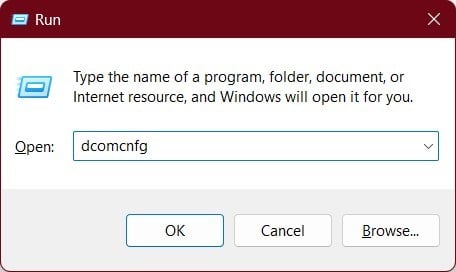
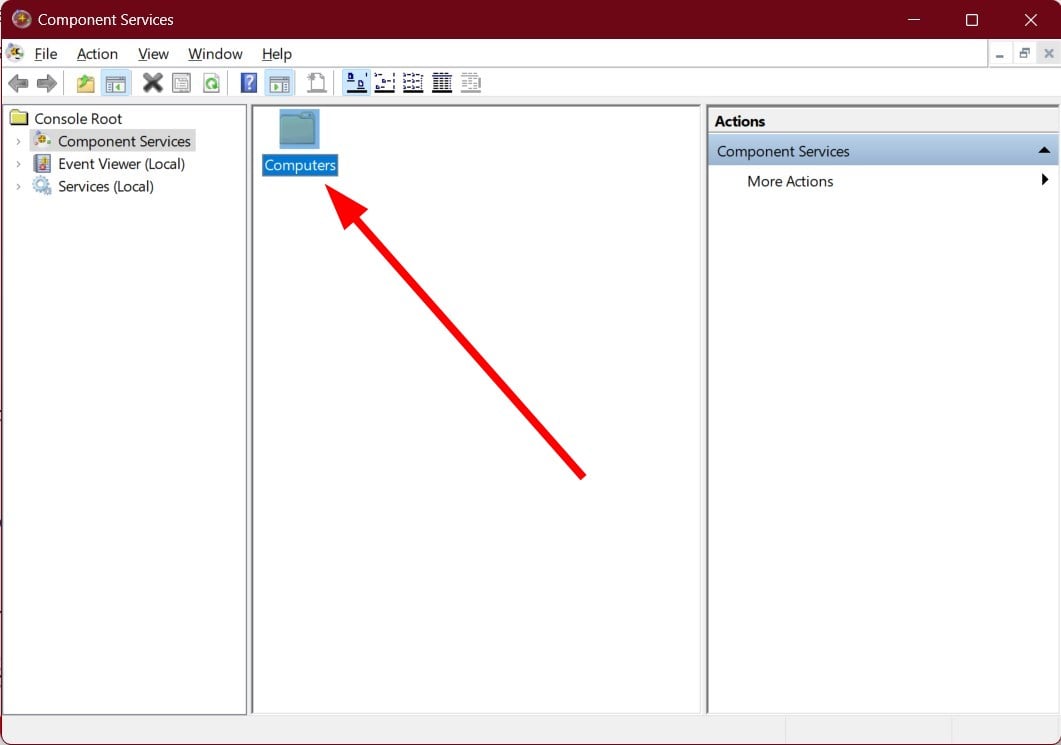
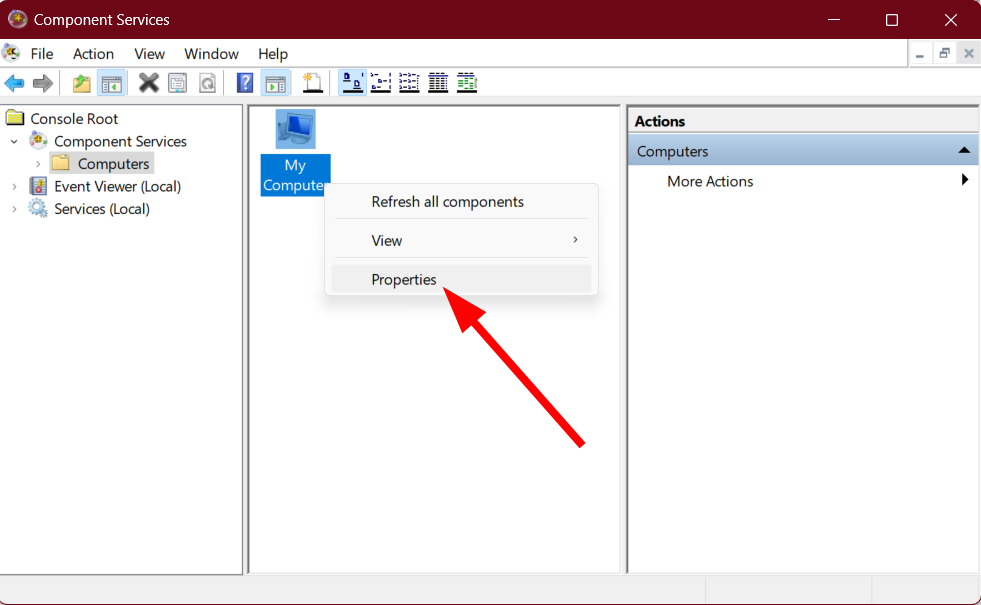
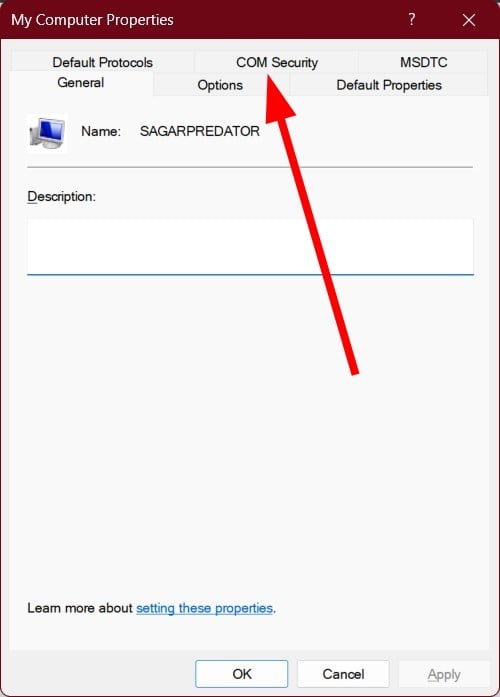
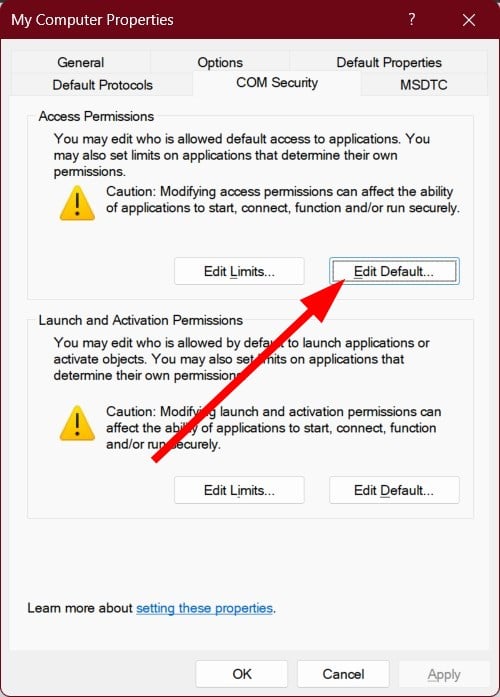
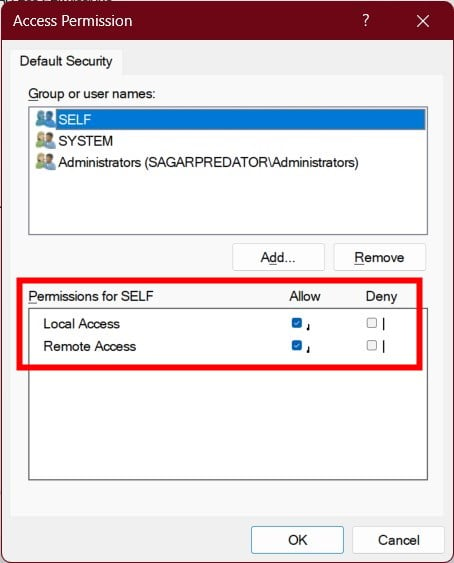
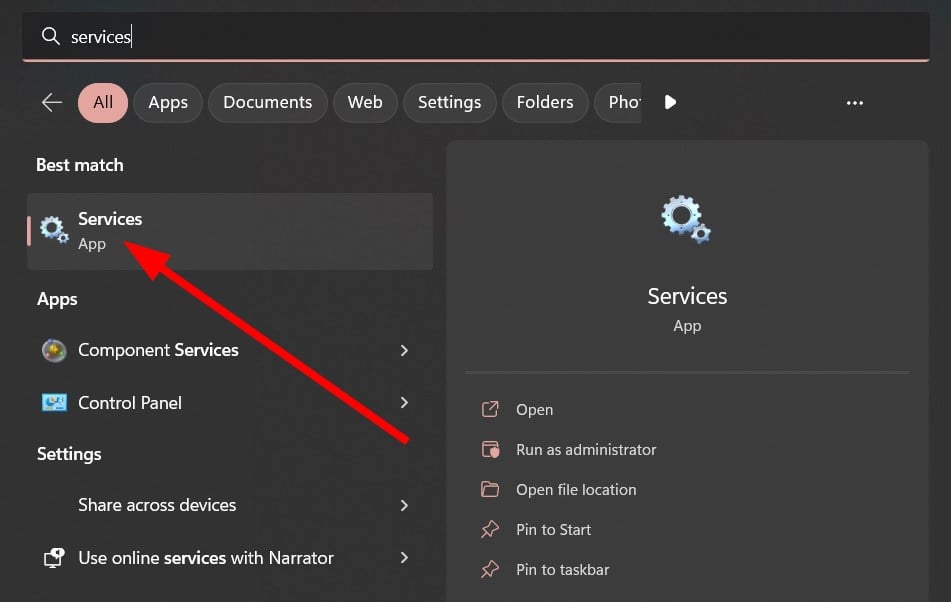
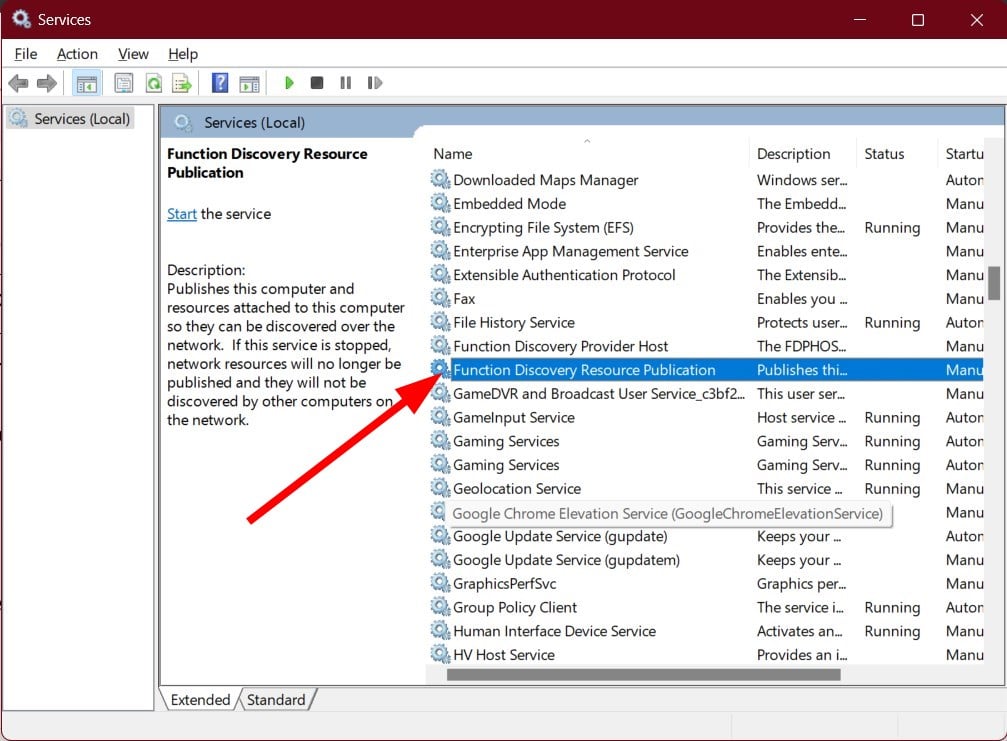
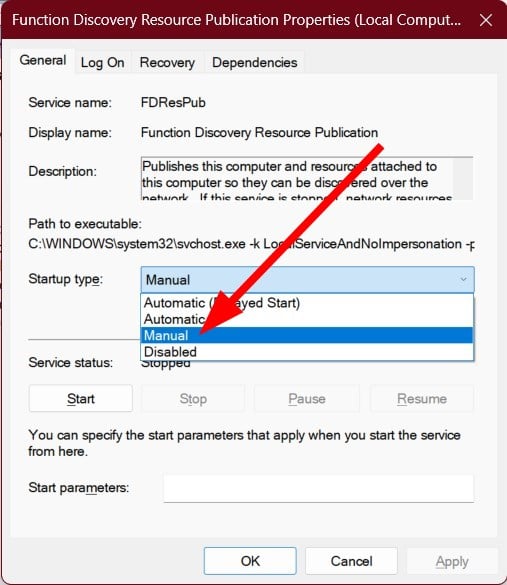
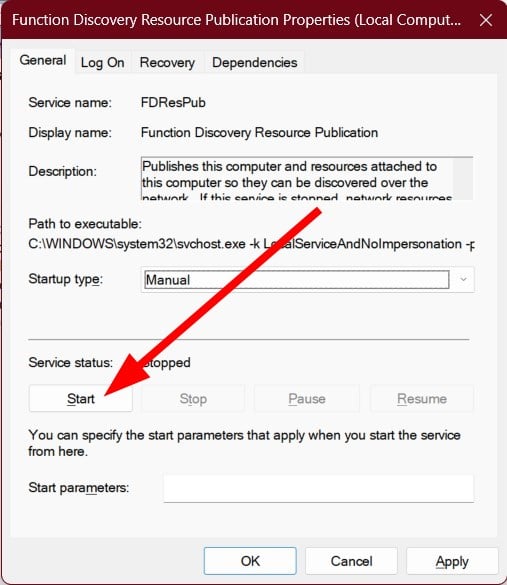
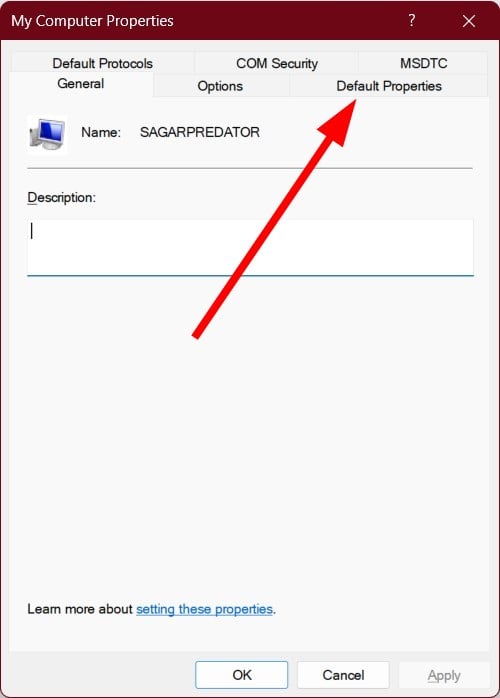
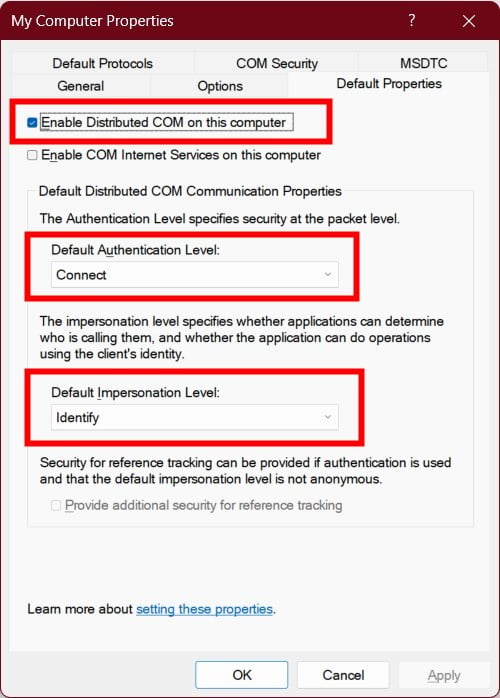
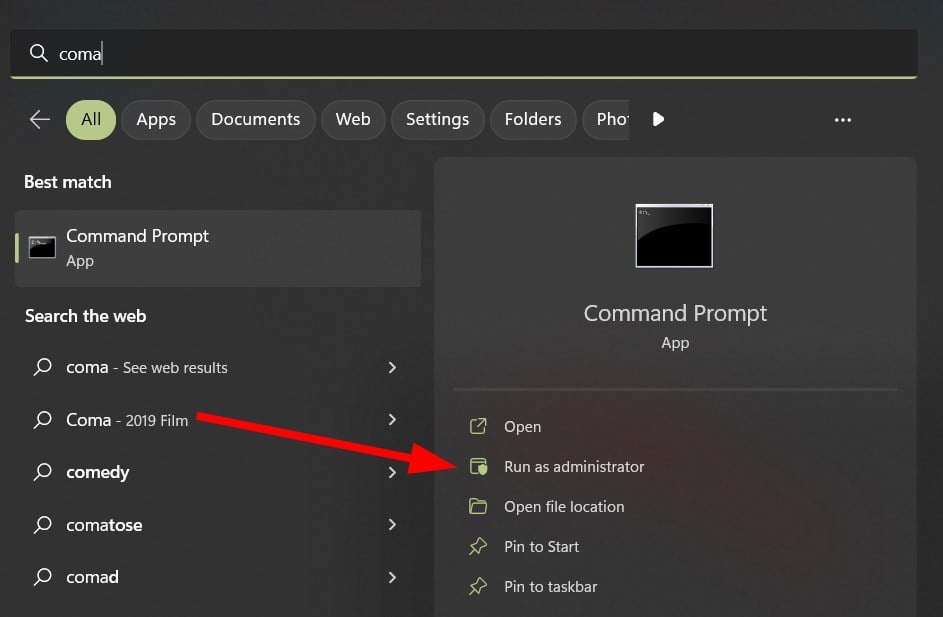
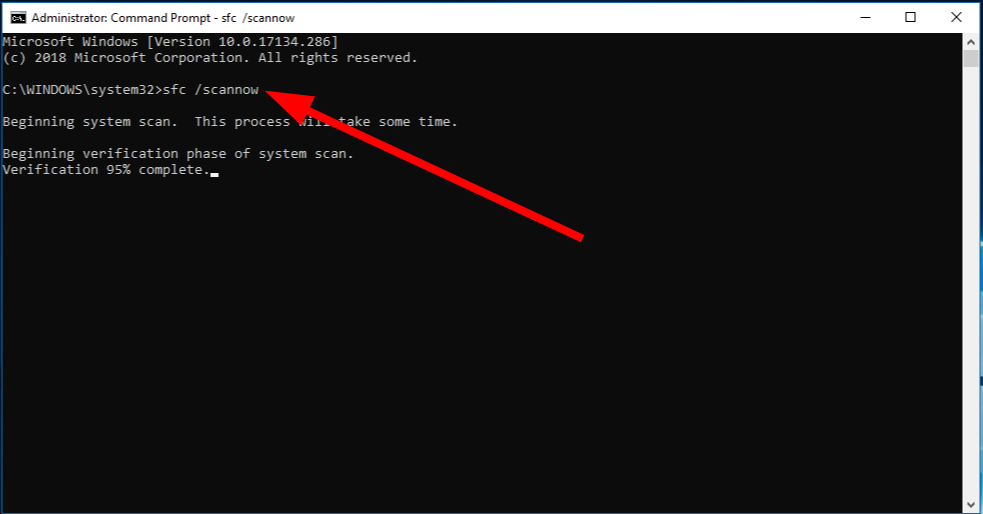
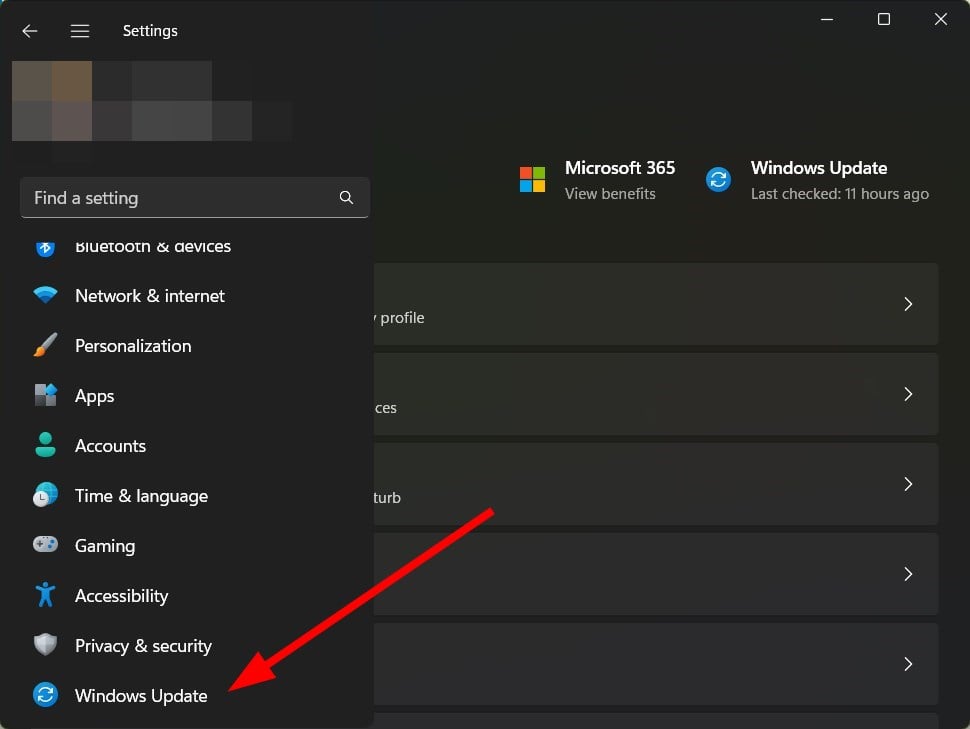
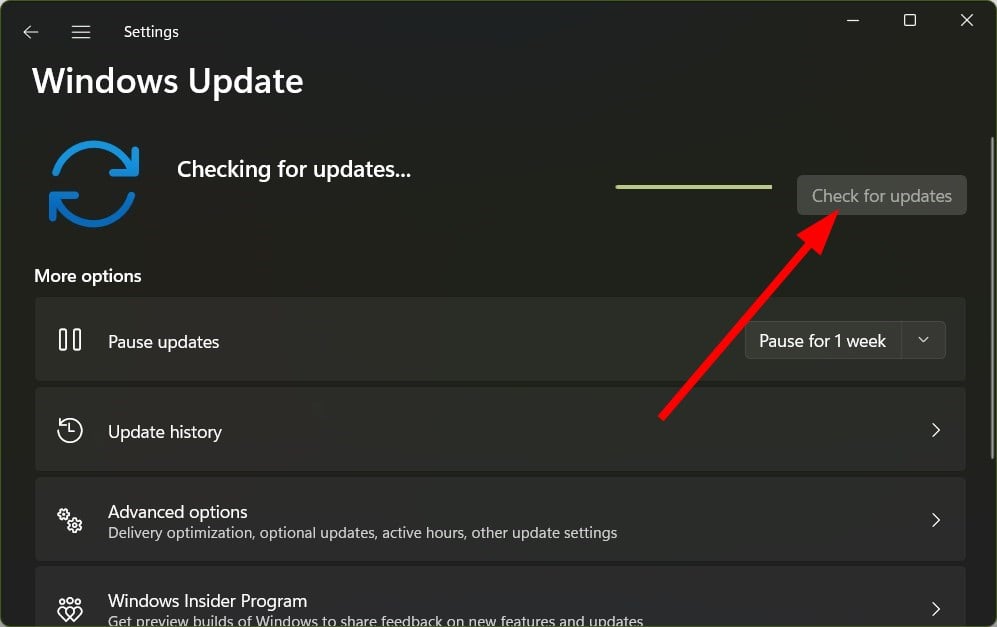
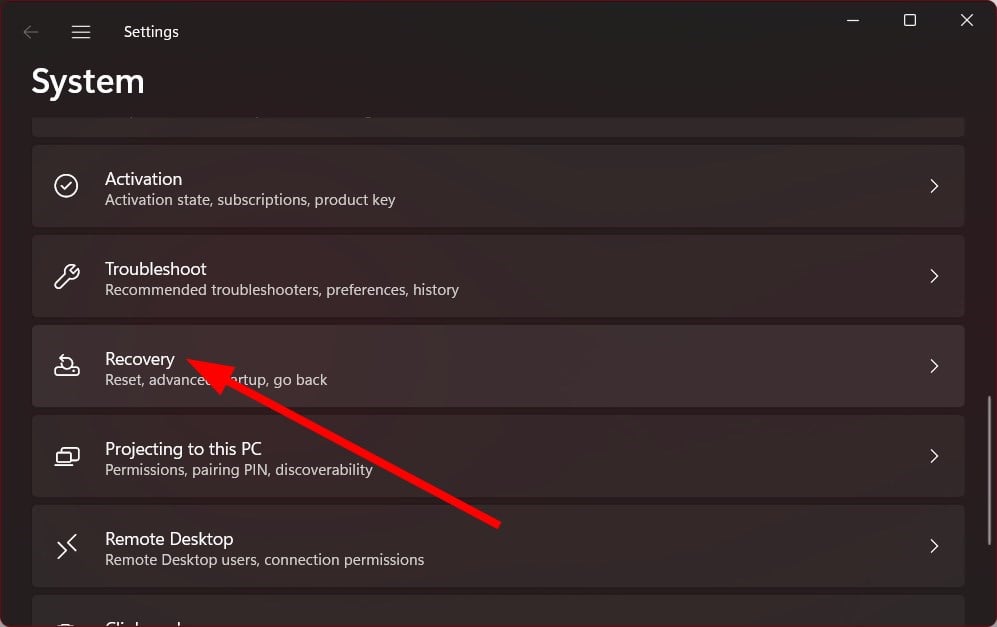
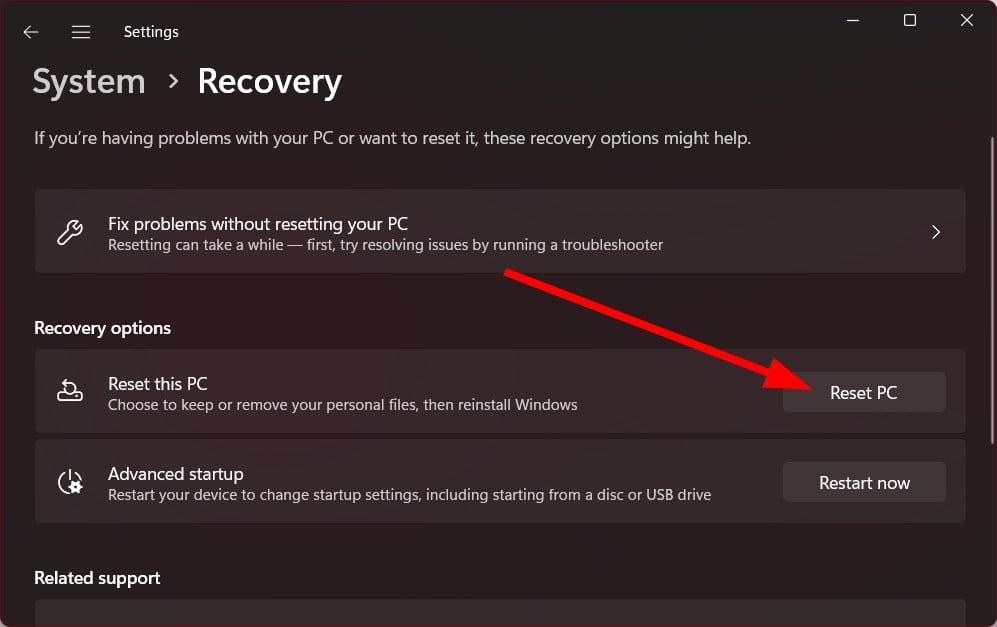









User forum
0 messages